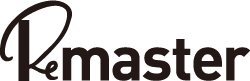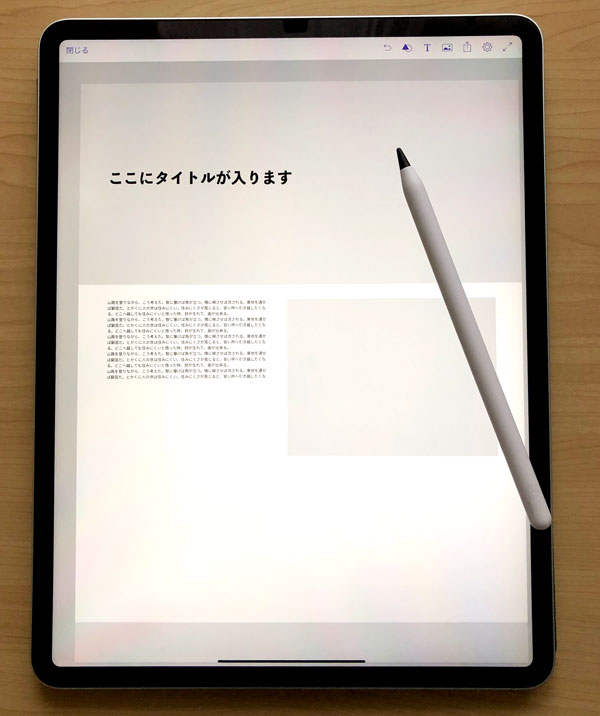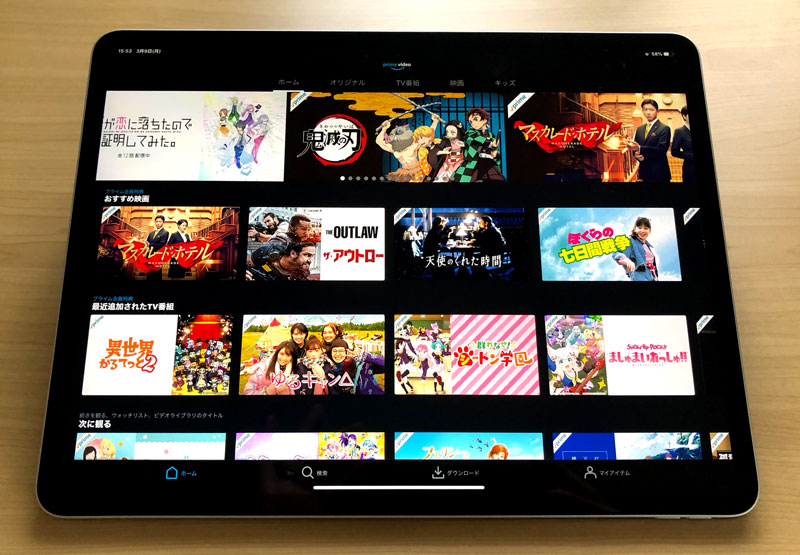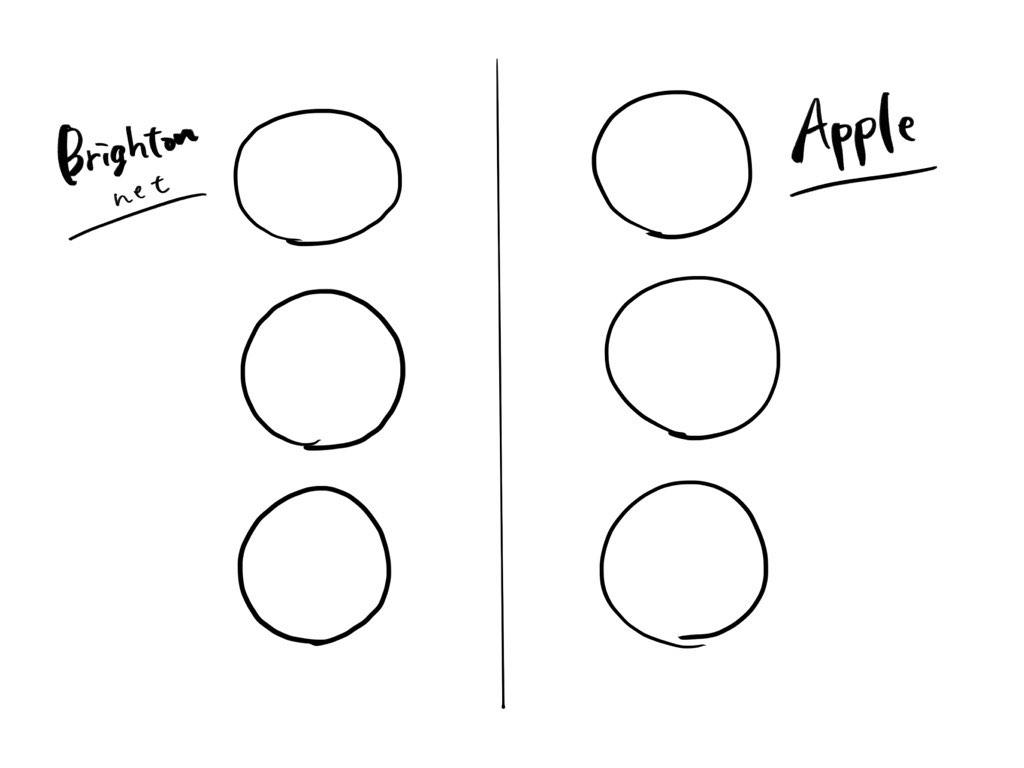【iPad】ゲームもデザインもやりたい人のためのおすすめアクセサリー

ipadはもはやデザインに携わる人必携のアイテムといってもいいくらいの存在となっています。
デザインにワンポイント手書き要素を加えたい時も簡単にPCと連携できますし、手書きラフやadobe compなどのツールとの相性も抜群、PDFに修正指示を書いたり、サブモニターとしても使えたり。私にとってはもうなくてはならない大きな存在です。
そしてもう1つipadをオススメする大きな理由は、何と言っても快適にゲームができること。最近のスマホゲームはクオリティが非常に高く面白いものが多くあります。が、同時にハードのスペックも高いものが要求されますし、画面も大きくないと不利なゲームがあります。一度ipadでプレイしてしまうとスマホには戻れません。快適です。
ipadのサイズは12.9をおすすめ
私はiPad pro12.9を購入しました。apple pencilの充電方法からベゼルレスのproを買うことは決定していましたが、悩んだのはサイズ。11インチと12.9インチでとことん悩みました。
私が想定したipadの使用用途
- デザインの仕事で使用 → 絶対12.9インチ
- ゲームで使用 → 11インチがいいかも
- ソファでネットサーフィン → 11インチ
- 枕元で就寝時にYouTubeやAmazonPrime → 12.9インチ
ということでかれこれ数ヶ月間は悩みました。
悩みに悩んだ挙句、私の場合、立った状態でipadを使うことがないということで、一番大きい12.9インチを購入しました。
12.9インチで正解だったと思います。仕事でデザインラフをひくときなど、A4サイズほぼ原寸で書くことができます。また、サブモニタとして結構な頻度で使っています。修正指示が書かれたPDFをipadで表示させて、修正が済んだらapplepencilでチェックできるなど、プリントアウトをほとんどしなくなりました。
正直、大きいと感じたことはありません。私にとってはジャストサイズです。
ゲームも慣れの問題で、そもそも11インチを持っていないから12.9インチで極めて快適にできています。
YouTubeやAmazonPrimeなどの動画もやはり大きい画面がいいですね。字幕がある映画やドラマは特に。
仕事でもプライベートでも大車輪の活躍です。最近購入したものの中で最高の満足度、物欲が満たされまくりです。
私が購入したのiPad pro 12.9 256GB シルバーです。

ペーパーライクでもガラスフィルムでもないPET素材の保護フィルム
私の場合、デザインの仕事でapplepencilも使いたい、ゲームもしたい、映画やドラマも見たいという我がままに適したフィルムはそうありません。
ペーパーライクフィルムにすれば描き心地は向上しますがゲームがやりづらい、画質も若干落ちるので動画鑑賞にもイマイチ。ガラスフィルムにすればapplepencilが極めて使いづらい。イラストなど描けたものじゃない。
フィルムをせずに裸のまま使うのがベストなようですが、高い商品なのでそんな怖いことはできません。
そこでオススメなのがPET素材の保護フィルム
メリット
・透明度が高くディスプレイも鮮やか
・極薄なのでタッチ感度良好
・軽い
・ゲームの時のタッチも問題ない
要するに何も貼っていない状態に一番近い、液晶を保護するためだけのフィルムです。
デメリット
・柔らかいので貼るのが少し難しい
・画面が暗い時に指紋が目立つ
フィルム自体が柔らかいので貼る時が少し大変に感じる方がいらっしゃるかもしれません。私はなんとか埃も入らず気泡もゼロで貼れました。また画面が暗いと指紋が目立ちますが、100均などの液晶を拭く布で綺麗に取れます。
私が買った保護フィルムはこちら

apple pencilは絶対必要
デザイン関係の仕事をしている方は絶対applepencilを買ったほうがいいでしょう。ipadで出来ることの幅が大きく広がります。
すぐにメモが取れる
スリープ時にApple Pencilでモニタをタッチするとメモが立ち上がり、すぐに書き込めます。
イラストが苦手でもトレースできるから大丈夫
写真を下絵にしてトレースすることができます。デザインにイラストなどオリジナルの手書き要素を簡単に挿入できます。詳細にトレースしすぎると著作権法に引っかかるので注意しましょう。
apple pencil対応の優秀なアプリが豊富
代表的なアプリとして「procreate」があります。絵を描くアプリとしてとても優秀です。そして我らがadobeも続々と対応アプリをリリースしています。photoshopに次いでipad版illustratorがリリースされた時にどのように制作環境が変わるか今から楽しみです。私のお気に入りは「Zen Brush 2」。筆の再現が超リアルです。
Apple Pencilは「Apple Pencil (第1世代)」と「Apple Pencil (第2世代)」とあります。ご購入の際はお間違えのないよう。

ついでにペン先も変えましょう
私の場合ゲームをするためにペーパーライクフィルムではなくPET素材の保護フィルムにしています。ガラスフィルムほどではありませんが、やはりapplepencilが滑ります。そこで購入したのがこの商品です。抵抗のあるペン先に変えることで書き心地が向上しました(劇的ではありません)。ペーパーライクフィルムを貼りたくない方はこのペン先をお勧めします。

劇的な変化ではありませんが、確かに改善されています。
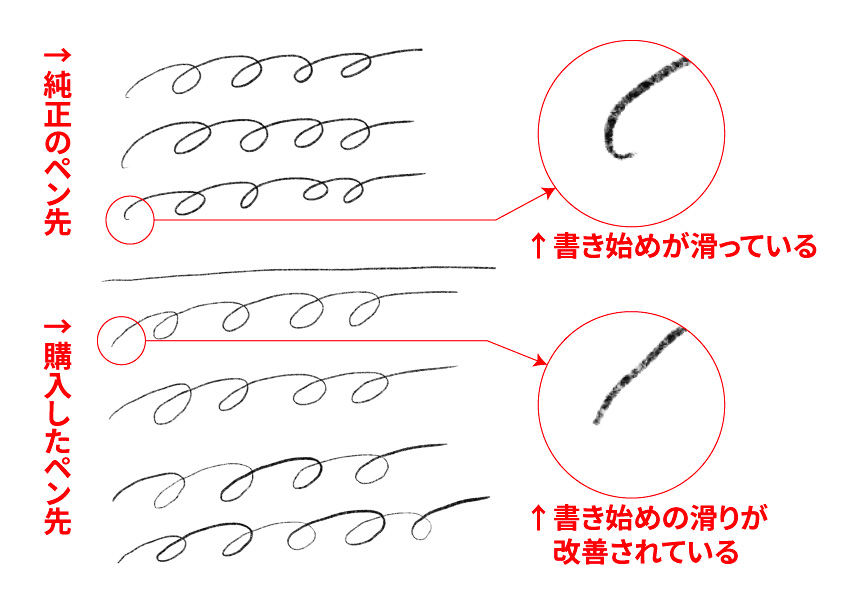
今回購入したペン先はこちら

2020.4.4追記
曲線を書いたときの波打ちが気になります。いったん気になり出したら気持ちが悪いので現在はApple標準のペン先に戻しました。ただ、本当に微妙な波打なので気にならない方にはおすすめの商品です。
極薄・軽量ケース
私はipadにキーボードは装着していません。重くなるし、おしゃれなカフェなどで仕事することもないので。基本的に家で仕事をしますので、がっつり入力が必要な時はMacを使います。なので出来るだけシンプルなで軽量なケースを選びました。
ztotopのオートスリープ付き極薄ケース

角度は3段階



イヤホン
スマートに無線のイヤホンにしようかと考えましたが、ゲームの遅延が気になったため有線のTYPE-Cイヤホンを購入。後々ヘッドホン変えるかもしれないのでとりあえず安いやつを購入。なんの問題もないので、ヘッドホンの購入が遅れてます。

以上、私のipad周りの紹介でした。あなたも自分の環境に合ったアクセサリーで快適なipadライフを送ってください。
-
前の記事

Adobe Colorで最新トレンドの配色を学ぶ!デザインの色使いに迷ったらコレ! 2020.03.09
-
次の記事

【illustratorに画像を配置】印刷トラブルを防ぐ画像の作り方と保存形式 2020.03.10